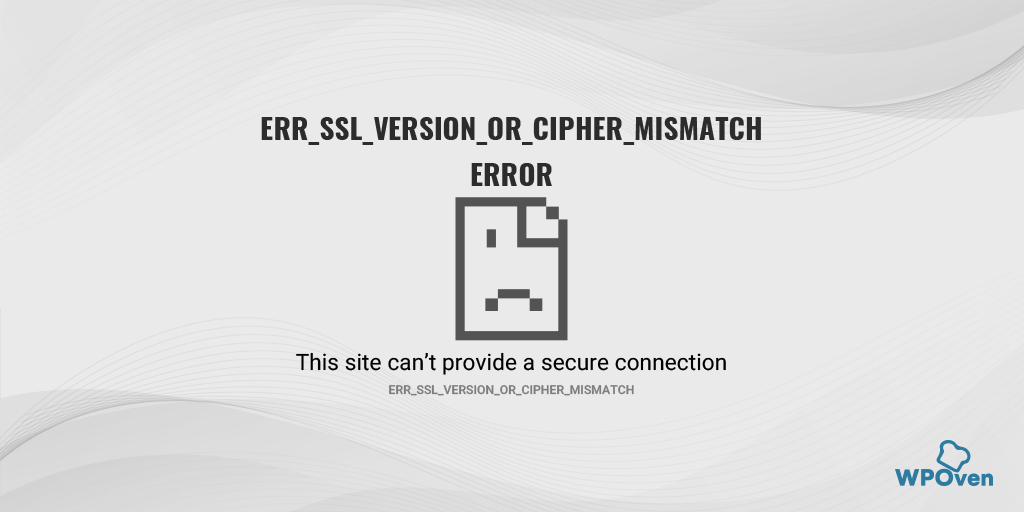Jak naprawić Safari nie może ustanowić błędu bezpiecznego połączenia?
Opublikowany: 2023-07-01Co oznacza błąd „Safari nie może nawiązać bezpiecznego połączenia z serwerem”?
Błąd „Safari nie może ustanowić bezpiecznego połączenia z serwerem” to komunikat wyświetlany przez przeglądarkę internetową Safari, gdy napotka ona trudności w nawiązaniu bezpiecznego połączenia z określoną witryną.
Gdy próbujesz uzyskać dostęp do strony internetowej, która wymaga bezpiecznego połączenia, na przykład zaczynającego się od „ https:// ”, Safari inicjuje proces nawiązywania bezpiecznego i szyfrowanego połączenia między Twoim urządzeniem a serwerem, na którym znajduje się witryna internetowa.
Jeśli jednak Safari napotka jakiekolwiek problemy podczas tego procesu, wyświetli komunikat o błędzie informujący, że „Safari nie może nawiązać bezpiecznego połączenia z serwerem”.
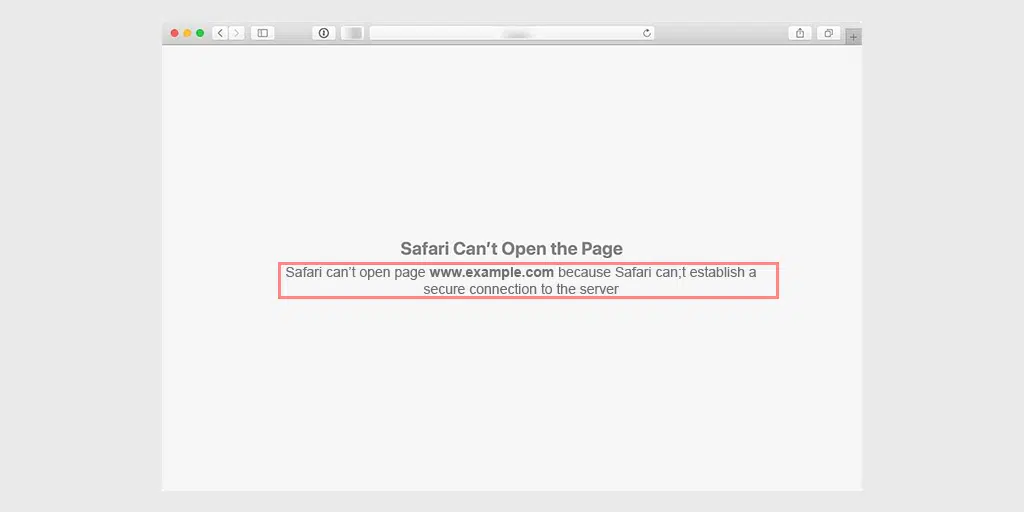
Ten błąd oznacza, że Safari nie mogła ustanowić bezpiecznego połączenia z witryną, którą próbujesz odwiedzić z różnych powodów, takich jak problemy z certyfikatami SSL, nieaktualnymi wersjami przeglądarki, problemami z połączeniem sieciowym lub zakłóceniami ze strony VPN lub ustawień proxy.
W przypadku wystąpienia tego błędu przeglądarka Safari może nie zezwalać na dostęp do witryny internetowej lub wyświetlać ostrzeżenie, że połączenie nie jest bezpieczne. Robi się to celowo, aby uświadomić Ci konsekwencje i chronić Twoje wrażenia z przeglądania, zapobiegając potencjalnym zagrożeniom bezpieczeństwa, które mogą wynikać z niezabezpieczonego połączenia.
Dlatego bardzo ważne jest szybkie naprawienie tego błędu, ponieważ może on utrudnić dostęp do konkretnej witryny, do której próbujesz się dostać, lub udział w jakichkolwiek bezpiecznych transakcjach online.
Najlepszym sposobem rozwiązania tego rodzaju problemu jest najpierw znalezienie przyczyn błędu, a następnie podjęcie odpowiednich działań.
Przeczytaj: Jak naprawić błąd połączenia, który nie jest prywatny w Chrome?
Co powoduje błąd „Safari nie może nawiązać bezpiecznego połączenia z serwerem”?
Błąd „Safari nie może nawiązać bezpiecznego połączenia z serwerem” może wystąpić z kilku powodów. Zrozumienie tych przyczyn może pomóc w skutecznym rozwiązywaniu problemów. Oto kilka typowych przyczyn tego błędu:
- Problemy z certyfikatem SSL: Witryny korzystające z certyfikatów SSL (Secure Sockets Layer) do nawiązywania bezpiecznego połączenia mogą napotkać błędy, jeśli certyfikat wygasł, jest nieważny lub źle skonfigurowany. Safari weryfikuje certyfikaty SSL, aby zapewnić bezpieczne połączenia, a jeśli wykryje problem z certyfikatem, wyświetli komunikat o błędzie.
- Nieaktualna wersja przeglądarki Safari: Używanie przestarzałej wersji przeglądarki Safari może prowadzić do problemów ze zgodnością ze stronami internetowymi wymagającymi bezpiecznego połączenia. Nowsze wersje przeglądarki Safari często zawierają aktualizacje i poprawki błędów, które usuwają luki w zabezpieczeniach i poprawiają funkcjonalność przeglądarki.
- Nieprawidłowe ustawienia daty i godziny: Safari polega na dokładnych informacjach o dacie i godzinie w celu weryfikacji certyfikatów SSL. Jeśli ustawienia daty i godziny na Twoim urządzeniu są nieprawidłowe, Safari może nie nawiązać bezpiecznego połączenia z serwerem, co spowoduje wyświetlenie komunikatu o błędzie.
- Problemy z łącznością sieciową: Niestabilne lub zawodne połączenia internetowe mogą zakłócać nawiązywanie bezpiecznych połączeń. W przypadku problemów z siecią, takich jak słaby sygnał Wi-Fi, przeciążenie sieci lub wadliwy router, Safari może mieć problemy z bezpiecznym połączeniem z serwerem.
- Zakłócenia VPN lub proxy: Jeśli korzystasz z VPN (Virtual Private Network) lub serwera proxy, może to czasami zakłócać zdolność przeglądarki Safari do nawiązywania bezpiecznego połączenia. Sieci VPN i serwery proxy mogą modyfikować ustawienia sieciowe, przekierowywać ruch lub powodować konflikty z certyfikatami SSL, co prowadzi do wyświetlenia komunikatu o błędzie.
- Pamięć podręczna przeglądarki i pliki cookie: Przestarzała lub uszkodzona pamięć podręczna i pliki cookie przechowywane przez Safari mogą zakłócać proces bezpiecznego połączenia. Pliki te mogą powodować konflikt z certyfikatem SSL lub zawierać nieaktualne informacje, przez co Safari nie może nawiązać bezpiecznego połączenia.
Należy pamiętać, że konkretna przyczyna błędu może się różnić w zależności od okoliczności i witryny, do której próbujesz uzyskać dostęp. Rozumiejąc te typowe przyczyny, możesz zawęzić kroki rozwiązywania problemów, aby naprawić błąd „Safari nie może ustanowić bezpiecznego połączenia z serwerem”.
Jak naprawić błąd „Safari nie może nawiązać bezpiecznego połączenia”?
Teraz, gdy już zrozumiałeś, czym jest błąd „Safari nie może ustanowić bezpiecznego połączenia z serwerem” i jakie potencjalne przyczyny mogą go wywołać, nadszedł czas, aby zbadać różne metody rozwiązywania problemów, które możesz spróbować naprawić.
Tutaj przedstawiliśmy sześć najlepszych metod rozwiązania błędu „Safari nie może nawiązać bezpiecznego połączenia z serwerem”.
- Sprawdź swoje połączenie z internetem
- Wyczyść dane przeglądarki Safari
- Zaktualizuj przeglądarkę Safari
- Sprawdź datę i godzinę w systemie
- Zmień ustawienia DNS
- Dezaktywuj / wyłącz IPv6 na komputerze Mac
- Wyłącz ustawienia VPN lub proxy
- Skonfiguruj pęku kluczy, aby ufać certyfikatowi
Sprawdźmy je szczegółowo.
1. Sprawdź swoje połączenie internetowe
Pierwszym i najważniejszym krokiem do rozwiązania problemu, który należy wykonać, jest upewnienie się, że połączenie internetowe jest stabilne i działa prawidłowo.
Możesz spróbować uzyskać dostęp do witryny w innej przeglądarce, takiej jak Chrome lub Firefox, a nawet użyć innego urządzenia, aby potwierdzić, czy problem dotyczy przeglądarki Safari, czy dotyczy wszystkich platform.
Jeśli okaże się, że problem dotyczy tylko przeglądarki Safari, postępuj zgodnie z metodami rozwiązywania problemów podanymi poniżej.
2. Wyczyść dane przeglądarki Safari
Jak każda przeglądarka, Safari przechowuje pewne dane w pamięci podręcznej i plikach cookie, aby poprawić komfort użytkowania i przyspieszyć ładowanie strony.
Jednak z biegiem czasu dane te mogą stać się nieaktualne lub uszkodzone, w szczególności dane związane z protokołem SSL lub szyfrowaniem witryny. W takim przypadku może wystąpić błąd „Safari nie może nawiązać bezpiecznego połączenia z serwerem”.
Aby rozwiązać ten problem, najłatwiejszą metodą jest całkowite wyczyszczenie danych lub historii przeglądarki Safari. W tym celu wykonaj czynności podane poniżej:
Krok 1: Najpierw otwórz Safari na swoim urządzeniu.
Krok 2 : Kliknij menu „Safari” znajdujące się w lewym górnym rogu ekranu.
Krok 3: Z menu rozwijanego wybierz „Preferencje”.
Krok 4: W oknie Preferencje przejdź do zakładki „Prywatność”.
Krok 5: Zobaczysz opcję „Zarządzaj danymi witryny”. Kliknij na to.
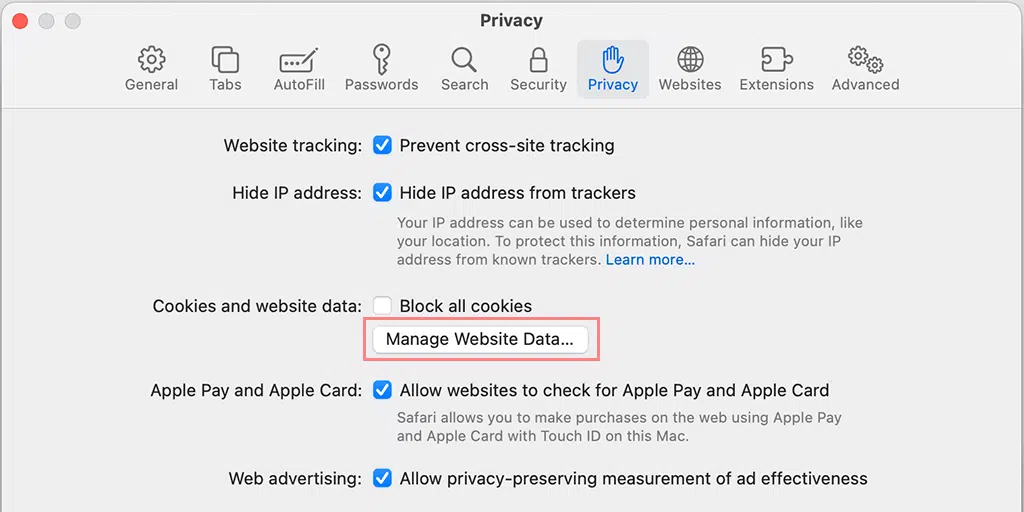
Krok 6: Otworzy się nowe okno, wyświetlające oś czasu wszystkich stron internetowych, które przechowują dane w przeglądarce Safari.
Krok 7: Aby usunąć wszystkie dane, kliknij opcję „wyczyść historię”.
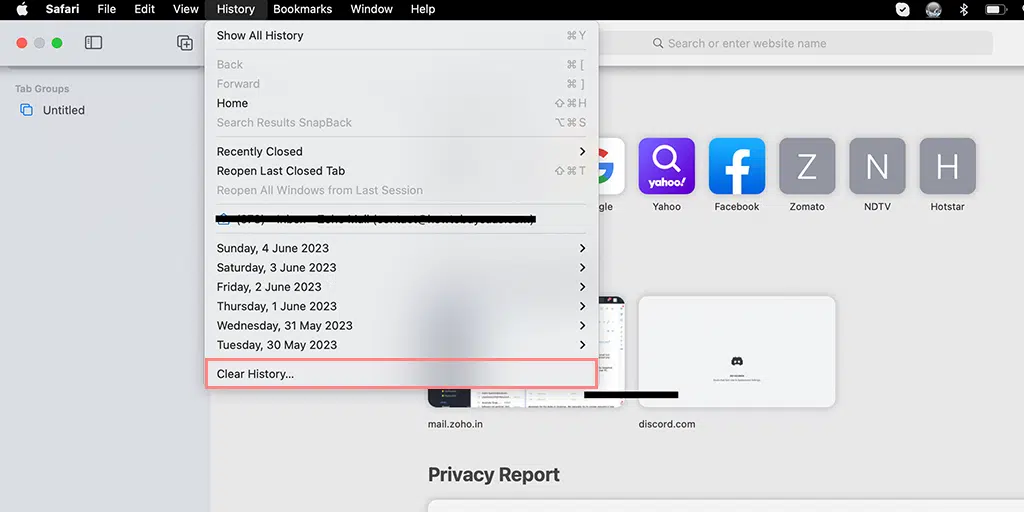
Krok 8: Po wyczyszczeniu danych zamknij okno „Zarządzaj danymi witryny”.
Krok 9: Na koniec kliknij „Gotowe”, aby zamknąć okno Preferencje.
Wykonując te czynności, pomyślnie wyczyścisz dane przeglądarki Safari, w tym pamięć podręczną, pliki cookie i dane witryn, co może pomóc rozwiązać różne problemy z przeglądaniem.
3. Zaktualizuj swoją przeglądarkę Safari
Nieaktualna wersja przeglądarki Safari może powodować problemy ze zgodnością ze stronami internetowymi wymagającymi bezpiecznego połączenia. Aby zaktualizować Safari do najnowszej dostępnej wersji, wykonaj czynności opisane poniżej:
1. Otwórz App Store na komputerze Mac.
2. Przejdź do zakładki „Aktualizacje” i sprawdź dostępne aktualizacje Safari.
3. Jeśli aktualizacja jest dostępna, kliknij przycisk „Aktualizuj” obok przeglądarki Safari, aby ją zainstalować.
4. Po zakończeniu aktualizacji uruchom ponownie Safari i sprawdź, czy błąd nadal występuje.
4. Sprawdź datę i godzinę w systemie
Nieprawidłowa lub niezsynchronizowana data i godzina na urządzeniu może powodować błędy certyfikatu SSL, które ostatecznie skutkują błędem „Safari nie może ustanowić bezpiecznego połączenia z serwerem”.
Aby sprawdzić i poprawić ustawienia daty i godziny, wykonaj poniższe czynności:
1. Kliknij menu Apple w lewym górnym rogu ekranu i wybierz „Preferencje systemowe”.
2. Wybierz „Data i godzina” i upewnij się, że opcja automatycznego ustawiania daty i godziny jest włączona.
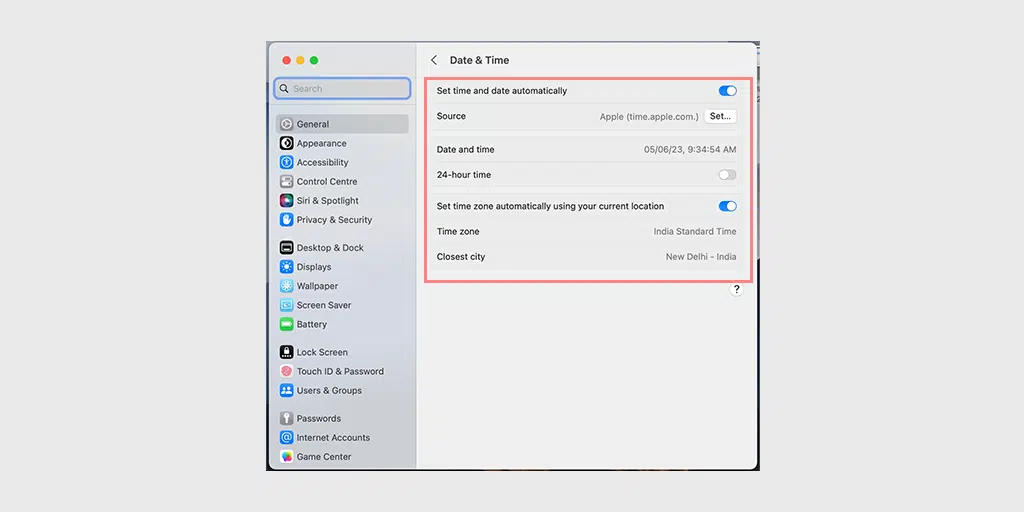
3. Jeśli opcja jest już włączona, wyłącz ją, odczekaj kilka sekund, a następnie włącz ją ponownie.
4. Uruchom ponownie przeglądarkę Safari i spróbuj uzyskać dostęp do witryny internetowej, aby sprawdzić, czy błąd został rozwiązany.
5. Zmień ustawienia DNS
Jeśli błąd „safari nie może ustanowić bezpiecznego połączenia” nadal występuje, możesz spróbować zmienić ustawienia DNS. Jeśli coś jest nie tak w ustawieniach DNS, może to być przyczyną tego komunikatu o błędzie.
Aby sprawdzić, czy tak jest, spróbuj zmienić ustawienia DNS. Na przykład możesz wypróbować bezpłatne ustawienia DNS Cloudflare.
Krok 1: Najpierw przejdź do Preferencji systemowych na komputerze Mac. Możesz to znaleźć, klikając ikonę Apple w lewym górnym rogu ekranu, a następnie wybierając „ Preferencje systemowe ”.
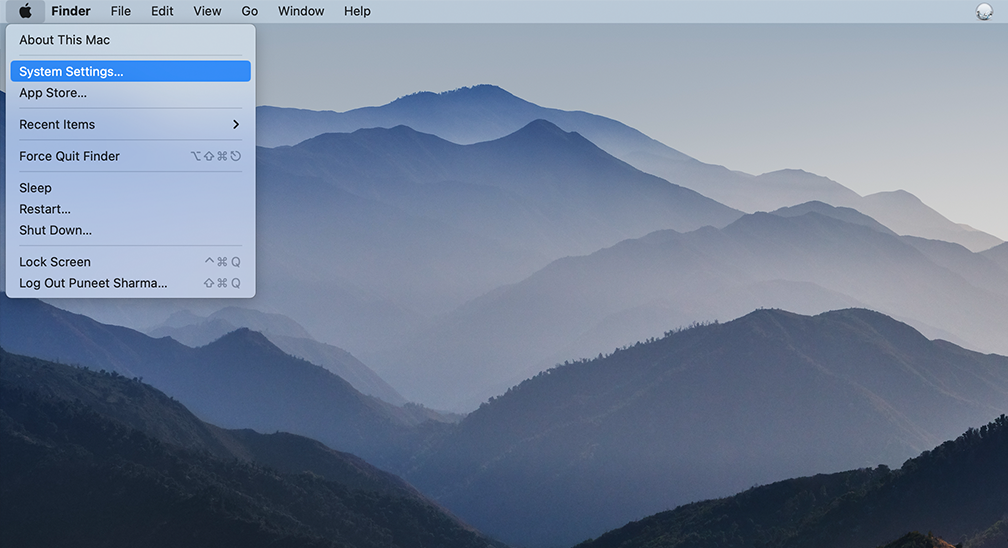
Krok 2: Po przejściu do Preferencji systemowych znajdź ikonę „ Sieć ” i kliknij ją. Stamtąd wybierz połączenie sieciowe, które chcesz zmodyfikować (np. Wi-Fi lub Ethernet).

Krok 3: W ustawieniach sieci powinieneś zobaczyć przycisk oznaczony „ Zaawansowane „. Kliknij to, a następnie przejdź do zakładki „ DNS ”.
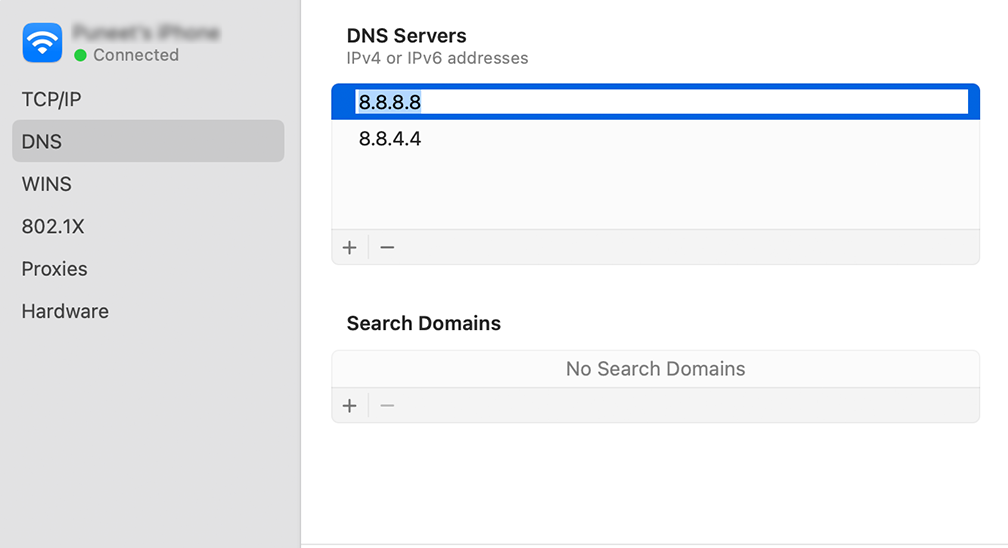
Krok 4: Tutaj dodasz adresy serwerów DNS. Kliknij przycisk „ + ” w lewym dolnym rogu okna ustawień DNS, a następnie wpisz adres IPv4 dla serwerów DNS Cloudflare: 1.1.1.1. Naciśnij enter, a następnie powtórz proces, aby dodać kolejny adres: 1.0.0.1.
Krok 5: Na koniec kliknij „OK”, aby zapisać wprowadzone zmiany. Teraz powinieneś mieć gotowe nowe ustawienia DNS!
6. Dezaktywuj/wyłącz IPv6 na komputerze Mac
IPv6 lub protokół internetowy w wersji 6 to zestaw reguł regulujących sposób przesyłania danych w Internecie. Chociaż protokół IPv6 jest najnowszą dostępną wersją, wiele witryn nadal korzysta z protokołu IPv4. Może to prowadzić do problemów ze zgodnością i wywołać błąd „Safari nie może nawiązać bezpiecznego połączenia”.
Aby sprawdzić, czy to on powoduje problem, musisz spróbować wyłączyć protokół IPv6 w swojej sieci. Aby to zrobić, wykonaj czynności podane poniżej:
Aby skonfigurować ustawienia IPv6 w systemie macOS, wykonaj następujące kroki:
Krok 1 : Przejdź do Preferencji systemowych i kliknij „Sieć”.
Krok 2 : Wybierz połączenie sieciowe z listy.
Krok 3 : Kliknij przycisk „Zaawansowane” znajdujący się w prawym dolnym rogu okna.
Krok 4 : W nowym oknie przejdź do zakładki „TCP/IP”.
Krok 5 : W sekcji „Konfiguruj IPv6” kliknij menu rozwijane i wybierz „Ręcznie”.
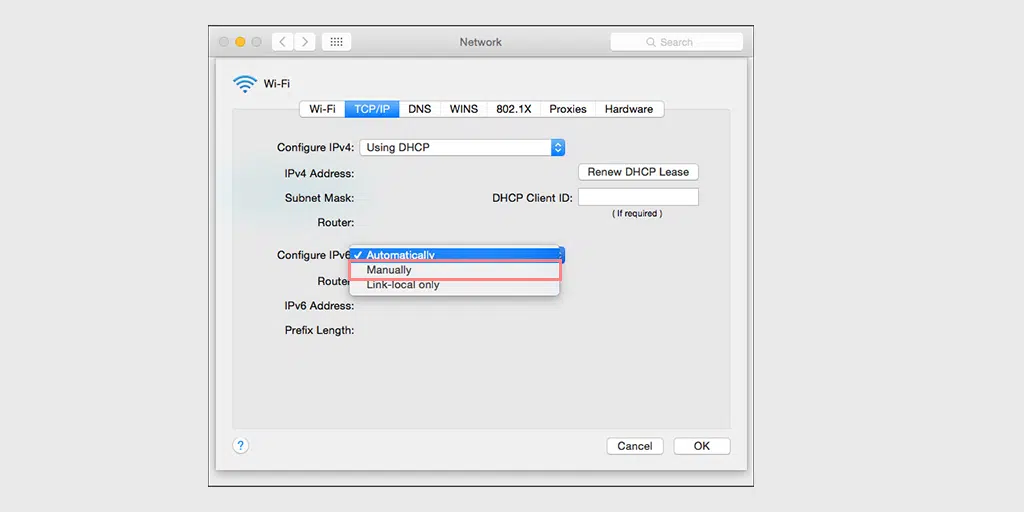
Krok 6 : Po wybraniu kliknij przycisk „ OK ”, aby zapisać zmiany.
Jeśli problem dotyczy protokołu IPv6, ta konfiguracja powinna go rozwiązać. Jeśli nie, możesz przejść do następnego rozwiązania problemu.
7. Wyłącz ustawienia VPN lub proxy
Jeśli korzystasz z VPN (Virtual Private Network) lub serwera proxy, spróbuj je tymczasowo wyłączyć. Czasami usługi te mogą zakłócać bezpieczne połączenia. Wyłącz ustawienia VPN lub proxy, a następnie spróbuj ponownie uzyskać dostęp do witryny.
Użytkownicy komputerów Mac mogą wykonać następujące czynności, aby wyłączyć ustawienia proxy:
Krok 1: Przejdź do menu Apple lub kliknij ikonę Apple znajdującą się w lewym górnym rogu ekranu komputera Mac.
Krok 2: Kliknij Ustawienia systemowe lub Preferencje systemowe, w zależności od tego, która opcja ma zastosowanie.
Krok 3: Teraz kliknij „Sieć” na pasku bocznym.
Krok 4: W prawym okienku wybierz usługę sieciową > kliknij przycisk Zaawansowane .
Krok 5: Kliknij kartę Proxy i odznacz wszystkie protokoły w sekcji „ Wybierz protokół do skonfigurowania ”, a po zakończeniu kliknij przycisk „ Ok ”.
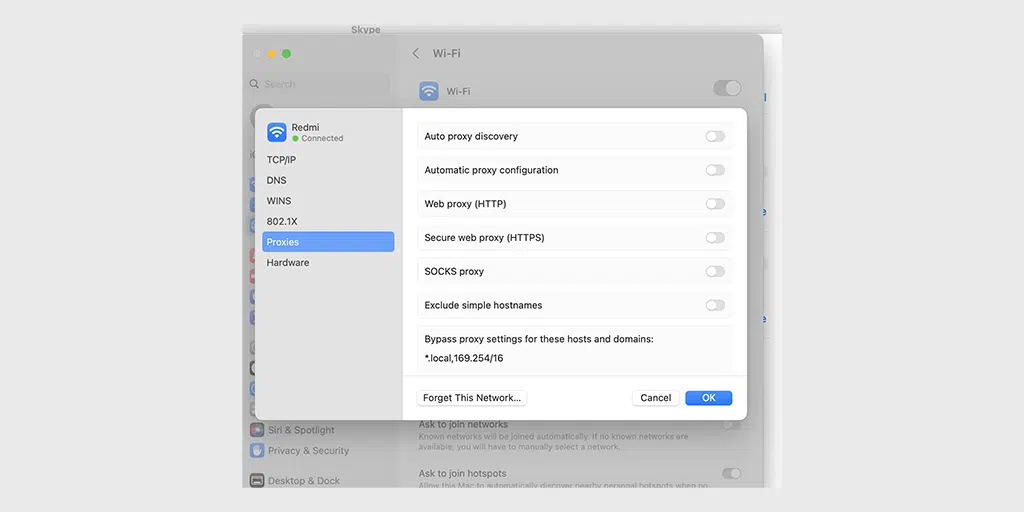
8. Skonfiguruj pęku kluczy, aby ufać certyfikatowi
Czasami, gdy witryna aktualizuje swój certyfikat, podczas procesu instalacji mogą wystąpić błędy. Certyfikat może również wygasnąć lub zostać całkowicie zastąpiony nowym. W każdym przypadku przeglądarka Safari nie zaufa certyfikatowi, co skutkuje odmową nawiązania bezpiecznego połączenia i wyświetleniem błędu „Safari nie może nawiązać bezpiecznego połączenia”.
Jeśli jednak masz pewność, że wszystko jest w porządku i poprawnie, możesz obejść tę funkcję blokowania Safari, zmuszając pęku kluczy do zaufania witrynie.
Dostęp do pęku kluczy to wbudowana aplikacja w systemie macOS, która służy jako system zarządzania hasłami i poświadczeniami. Bezpiecznie przechowuje różne poufne informacje, takie jak hasła, klucze szyfrowania, certyfikaty i bezpieczne notatki.
Aby zastąpić dostęp do pęku kluczy i zmusić go do zaufania witrynie, wykonaj następujące czynności:
Krok 1: Odwiedź witrynę wyświetlającą komunikat o błędzie.
Krok 2 : Kliknij ikonę kłódki po lewej stronie paska adresu.
Krok 3 : Wybierz z menu „Wyświetl” lub „Wyświetl certyfikat”.
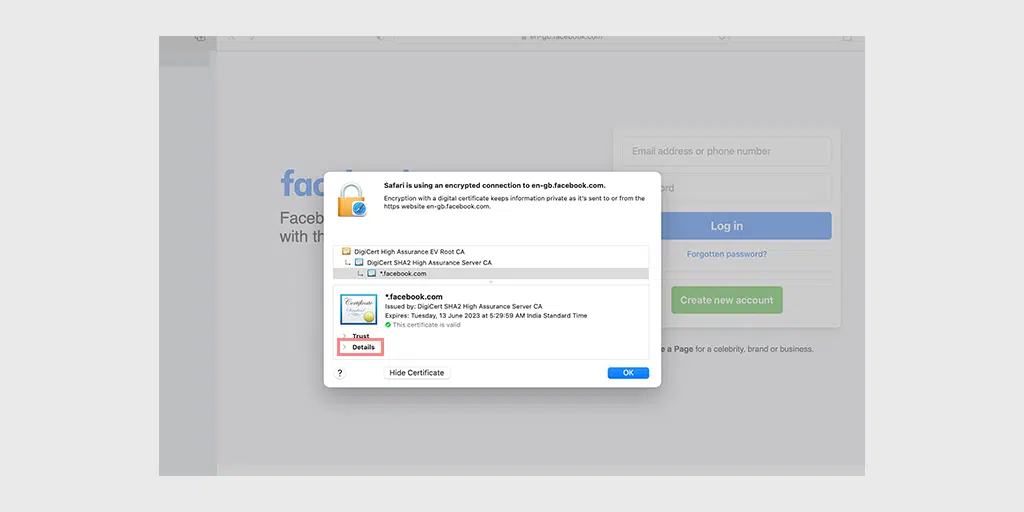
Krok 4: Naciśnij Ctrl + Spacja, aby otworzyć pasek wyszukiwania Spotlight.
Krok 5: Wpisz „Pęk kluczy” w polu wyszukiwania i naciśnij Enter.
Krok 6: W dostępie do pęku kluczy zlokalizuj certyfikat w katalogu głównym „System”.
Krok 7 : Przejdź do sekcji „Zaufanie” i wybierz „Zawsze ufaj” z rozwijanego menu.
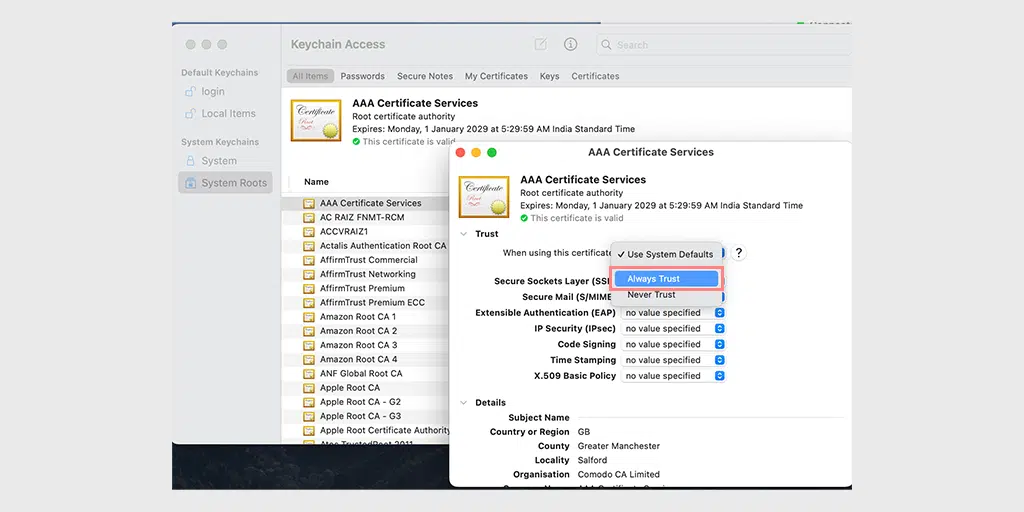
To wszystko, co możesz zrobić, aby naprawić błąd „Safari nie może nawiązać bezpiecznego połączenia”. Jeśli jednak i tak to nie zadziała, ostatecznością jest skontaktowanie się z administratorem serwisu i poproszenie o pomoc.
Wniosek
Błąd „Safari nie może nawiązać bezpiecznego połączenia” może być frustrujący podczas próby uzyskania dostępu do strony internetowej. Jednak postępując zgodnie z krokami rozwiązywania problemów opisanymi w tym artykule, możesz rozwiązać problem i bezpiecznie przeglądać.
- Najpierw upewnij się, że twoje połączenie internetowe jest stabilne. Następnie,
- Wyczyść dane przeglądarki Safari, aby usunąć wszelkie nieaktualne lub uszkodzone informacje.
- Zaktualizowanie przeglądarki Safari do najnowszej wersji jest również ważne, aby rozwiązać problemy ze zgodnością.
- Sprawdź ustawienia daty i godziny w systemie, ponieważ nieprawidłowe ustawienie może spowodować błędy certyfikatu SSL.
- Zmiana ustawień DNS lub wyłączenie protokołu IPv6 może pomóc w rozwiązaniu problemów z łącznością.
- Jeśli korzystasz z VPN lub serwera proxy, wyłącz je tymczasowo, aby sprawdzić, czy powodują błąd.
- Jeśli wszystko inne zawiedzie, możesz spróbować zastąpić pęku kluczy, aby zaufać certyfikatowi witryny.
Pamiętaj o jednej rzeczy, jeśli żadna z tych metod nie działa, zawsze masz przywilej skontaktowania się z administratorem strony w celu uzyskania pomocy.
Wykonując te kroki rozwiązywania problemów, możesz przezwyciężyć błąd „Safari nie może nawiązać bezpiecznego połączenia” i odzyskać dostęp do potrzebnych stron internetowych. Zachowaj bezpieczeństwo podczas przeglądania!
Często Zadawane Pytania
Jak zezwolić przeglądarce Safari na ustanowienie bezpiecznego połączenia?
Możesz naprawić Safari, aby ustanowić bezpieczne połączenie, wypróbowując następujące metody:
1. Sprawdź swoje połączenie internetowe
2. Wyczyść dane przeglądarki Safari
3. Zaktualizuj swoją przeglądarkę Safari
4. Sprawdź datę i godzinę systemową
5. Zmień ustawienia DNS
6. Dezaktywuj/wyłącz IPv6 na komputerze Mac
7. Wyłącz ustawienia VPN lub proxy
8. Skonfiguruj pęku kluczy, aby ufać certyfikatowi
Dlaczego Safari nie może zabezpieczyć połączenia?
Może istnieć wiele powodów, dla których Safari nie może zabezpieczyć połączenia, niektóre z nich to:
1. Witryna jest zagrożona z powodu naruszenia bezpieczeństwa lub ataku złośliwego oprogramowania.
2. Problemy ze zgodnością certyfikatu SSL z przeglądarką i stroną.
3. Strona jest bezpieczna, ale jej certyfikat jest fałszywy lub nieaktualny.
4. Problemy z VPN i proxy
5. Problemy z pamięcią podręczną przeglądarki Safari
6. Przestarzała przeglądarka Safari
Jak zabezpieczyć połączenie z witryną?
Możesz zabezpieczyć połączenie z witryną, postępując zgodnie z tymi najlepszymi praktykami.
1. Aktualizuj swoją witrynę.
2. Od czasu do czasu skanuj swoją witrynę.
3. Zdobądź certyfikaty SSL z legalnych źródeł.
4. Zaktualizuj wtyczki bezpieczeństwa
5. Implementuj zapory sieciowe aplikacji
6. Zaimplementuj nagłówki bezpieczeństwa
7. Monitoruj incydenty bezpieczeństwa i reaguj na nie

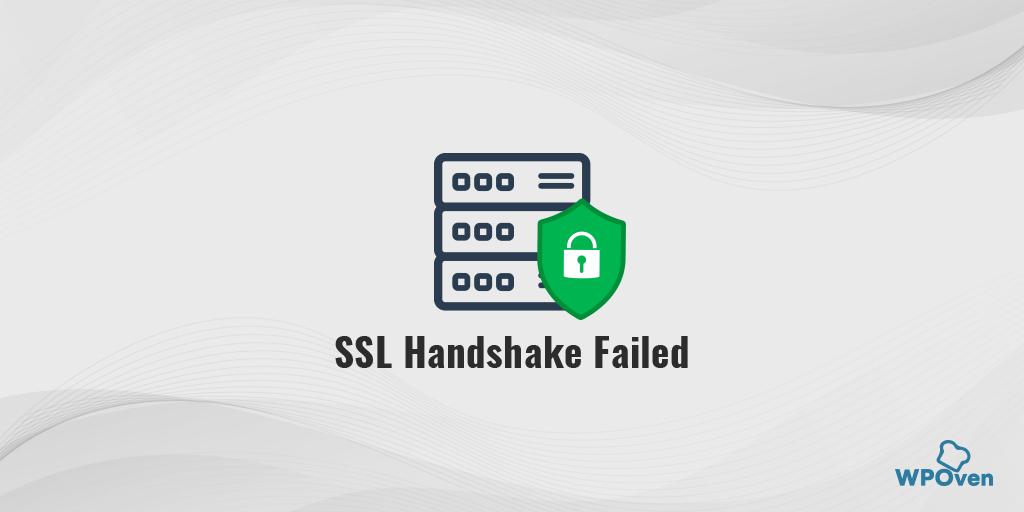
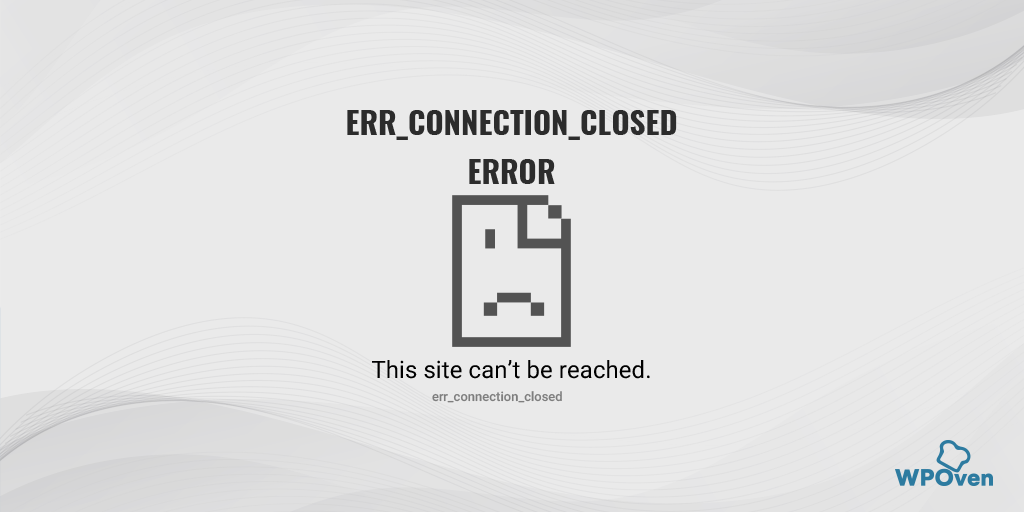
![Jak korzystać z SSH, aby bezpiecznie łączyć się z serwerem [Przewodnik] How To Use SSH To Connect To Your Server Securely [Guide]](/uploads/article/49748/oURDQeSwGx1GwnL0.png)
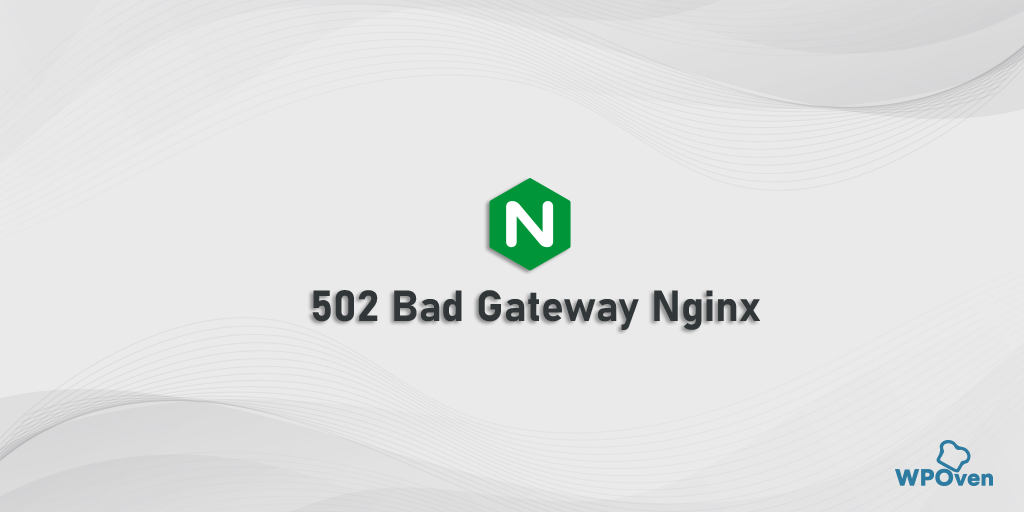
![Jak naprawić błąd ERR_CONNECTION_TIMED_OUT? [11 sposobów] How to Fix the ERR_CONNECTION_TIMED_OUT Error? [11 Ways]](/uploads/article/49748/iZ4e4PPMZ5lQGcjT.png)